そんなときに役立つ整理術を教えます。
フォルダ分けする
すでにフォルダがごちゃごちゃなのに、更にフォルダ分けしてどうする!と思うことでしょう。
けれど、次の手順を踏めば整理されることは間違いありません。
まず、「いるかも」と「不用かも」のフォルダを作成してファイルやフォルダを分けます。

ずっと使わずにおいていたもので、いらないと思うものは「不用かも」フォルダに、もしかしたら使うかもしれないものは「いるかも」フォルダに入れておきましょう。
プログラムの場合はショートカットアイコンだけ入れておきます。
「不用かも」フォルダに入っているもので一週間使わないようならば削除(アンインストール)しましょう。
「いるかも」フォルダに入ってるものは二週間を目安に削除(アンインストール)するかどうか考えます。
重複するファイルをチェックする
重複するファイルをチェックして一括削除するツールを使いましょう。

検索するドライブやフォルダをチェックマークし、「検索」ボタンをクリックするだけです。
重複した画像や音楽ファイルをあぶりだすのに適しています。
重複ファイルの処理は設定にて、ごみ箱に移したり、任意のフォルダに移動したりと処理が変更できます。
ランチャーを使う
ランチャーソフトとは、ファイルやアプリケーションの実行を簡易にしたソフトウェアのことです。Windowsのスタートニューのように整理された文字列とアイコンで表示される機能などを指します。
お勧めのランチャソフトです。
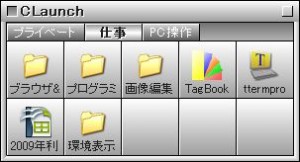
デスクトップ上をクリックすると起動し、登録したプログラムアイコンが表示されます。
他にも様々なランチャソフトがあります。
デスクトップの上部や下部に設置できるランチャ
設定した任意の操作で起動するランチャ
動画ファイルを結合する
細かく動画ファイルがあるなら、テーマや内容に沿って、結合してひとつにまとめましょう。
動画のファイル形式が異なっても、結合が可能なフリーソフトです。
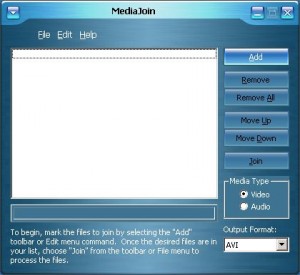
ドラッグ&ドロップで結合操作ができます。
詳しい利用方法は形式が異なる動画ファイルでも結合可能なソフトを参照してください。
外部装置に移動する
画像や動画データなど、範囲をきめてファイルを外部装置に移すというのも整理するのに有効です。
外付けハードディスク、NAS、見られて困らないものならオンラインストレージにデータを移動するのもよいでしょう。
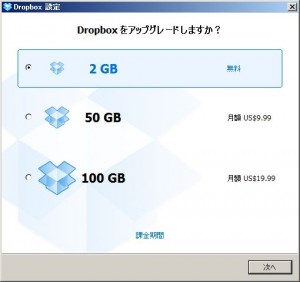
Dropboxなら2GBプランは無料で利用できます。
あるいは、音楽ファイルは外付けHDD、思い出の画像はNAS、仕事のファイルはオンラインストレージという分け方でもよいかもしれません。
分散させると管理が大変な面はありますが、なんらかのアクシデントによるファイル損失のリクスを減らすことができます(バックアップもお忘れなく)。
[tmkm-amazon]B0027FJVPQ[/tmkm-amazon]

RSS feed for comments on this post.